Adobe Flash раньше считалась незаменимой программой. Она обязательно входила в перечень, который умелый пользователь Linux или Windows держал в голове всегда — ведь без этой программы было трудно представить пребывание в интернете. Количество создаваемых продуктов «на базе» только способствовало её популярности. Сейчас ажиотаж вокруг технологий заметно убавился, но установка Flash Player Ubuntu делает ещё функциональней, а в Windows добавляет новый ценный формат данных.

В Ubuntu можно установить Adobe Flash Player.
Точнее будет сказать, что Эдоуб Флэш — это не программа, а целая мультимедийная платформа. Её активно поддерживает компания Adobe, широко известная по своим графическим продуктам. Установить Adobe Flash Player можно для использования в мультимедийных презентациях, веб-разработке, баннерах, а также при проигрывании медиа.
Флеш могут проигрывать многие программы. Но установка Флеш Плеера на Убунту очень оправдана, потому что он содержит в себе средства разработки, а также позволяет работать с различной графикой. Стандартным расширением для файлов является «swf» (простой формат для веб).
Наверняка вы помните, как популярны были в прошлом мультфильмы и небольшие игры в формате «swf». Да, ещё несколько лет назад они казались отличным способом скрасить скуку, хотя и потребляли немыслимое количество аппаратных мощностей. Но технологии развиваются, и виртуализатор Macromedia всё больше уступает место новым продуктам.
Нужная вам технология больше не совершенствуется для операционной системы Линукс. Теперь установка Flash Player последней версии на эту ОС невозможна. Использовать последние версии платформы можно через браузер Google Chrome. Также вы можете «достать» плагин из Chromium, но стабильность его работы будет под вопросом. Поэтому имея установленный Хром, применять технологию разумнее. Для начала мы рассмотрим альтернативное решение того, как установить Flash Player на Ubuntu.
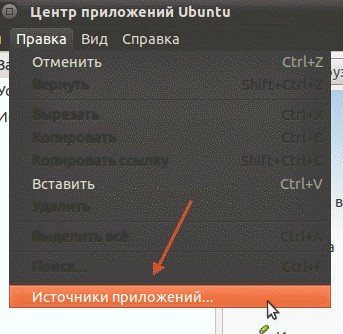
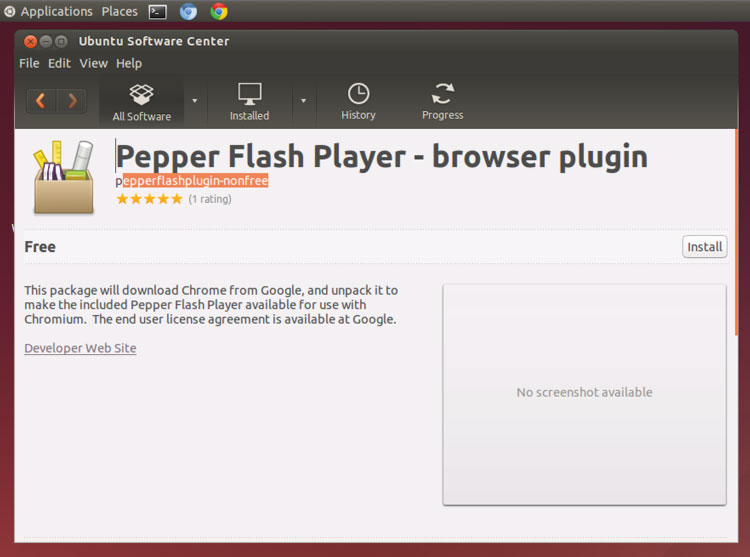
Если же вы хотите знать, как установить Adobe Flash Player на Ubuntu, поступайте следующим образом.
Для начала вам нужно перейти на официальную страницу программы. Найдите в разделе «Установка» файл с форматом «.tar.gz» и загрузите его. Заметьте, что пока идёт установка Adobe Flash Player, Ubuntu не позволяет совершать других действий. Вам будет нужно распаковать содержимое архива туда, где находятся плагины браузеров. Воспользуйтесь командами Терминала:
sudo tar xvzf install_flash_player_11_linux.i386.tar.gz -C /usr/lib/mozilla/plugins
sudo rm -r /usr/lib/mozilla/plugins/usr
Это позволит установить Флеш Плеер для Убунту, после чего последует его настройка.
Если вы захотите удалить установленный плагин, выполните команду:
sudo rm /usr/lib/mozilla/plugins/libflashplayer.so
Это подействует для установленного вручную плагина.
В этом материале мы подробно рассмотрели, как установить Флеш Плеер на Убунту — как стандартный, так и хороший альтернативный. Оба решения способны прекрасно удовлетворить нужды в просмотре контента в сети. Надеемся, вы будете довольны использованием этой мультимедийной платформы.
Оставляйте свои комментарии и вопросы под статьёй, делитесь мнениями и предложениями! Будем рады видеть вас снова на нашем сайте.